Usein käy niin, että henkilöllä ei ole oletuksena asennettuna tarpeeksi järjestelmiä, mutta hän ei osaa ladata karttoja navigaattoriin. No, tämä on vaikea tehdä vain ensi silmäyksellä, vaikka olen samaa mieltä, että joitain taitoja elektronisten laitteiden käsittelyssä tarvitaan silti.
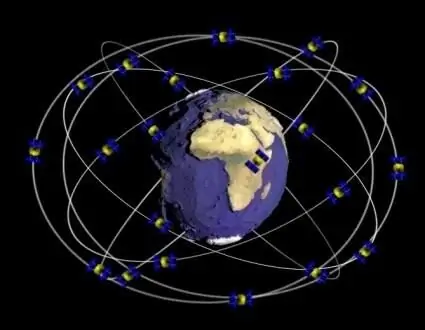
Joten aluksi, tietysti tarvitset itse navigointilaitteen, jonka ohjelmisto on jo asennettu. Voit laittaa siihen kortteja useilla tavoilla.
Ensimmäinen ja luotettavin - pyydä tietokoneystävää tekemään kaikki työ puolestasi. Tässä tapauksessa kukaan ei jää jälkeen. Ystäväsi tekee kaiken oikein ja jopa ilmaiseksi.
Toinen tapa on oppia lataamaan karttoja navigaattoriin suoraan myymälässä. Tämä vaihtoehto ei tietenkään ole huono, mutta usein tavalliset ostajat joutuvat tekemisiin riittämättömästi koulutettujen myyjien kanssa, jotka eivät ainoastaan toimita vaadittua korttiversiota, vaan myös saavat laitteen epäonnistumaan.
Kolmas tapa on asentaa kaikki itse. Tässä tapauksessa mahdollisissa toimintahäiriöissä ja vioissaolet ainoa syyllinen, mutta parannat myös sähköisiä taitojasi.
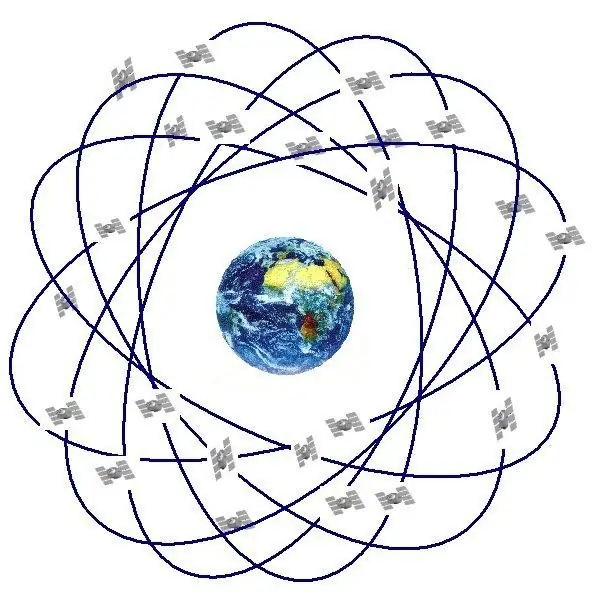
Harkitsemme itse asiassa kolmatta menetelmää, koska kaksi ensimmäistä liittyvät sinuun vain epäsuorasti. Ensimmäinen vaihe on tarkistaa laitteeseen asennetun ohjelmiston versio. Jos päivitys on jo julkaistu, järjestelmä ilmoittaa sinulle siitä, minkä jälkeen sinun on ladattava ja purettava vaadittu tiedosto. Tämä tapahtuu automaattisesti, joten sinun ei todellakaan tarvitse opetella ohjeita aiheesta "Navitel-navigaattorin päivittäminen".
Seuraavaksi itse asiassa lataat tarvitsemasi kartat. Sovelluksen uusimmille versioille vain kartat, joiden tunniste on ".nm3", sopivat - aiempia ei enää tueta, ja jos ne asennetaan, näyttöön tulee virheilmoitus.
Sivustolta ladattujen karttatiedostojen purkaminen on mahdollista sekä automaattisessa että manuaalisessa tilassa. Ei ole olemassa erillisiä ohjeita karttojen lataamisesta navigaattoriin, koska se tehdään hyvin yksinkertaisesti. Sinun on liitettävä laite kotitietokoneeseesi tai kannettavaan tietokoneeseen ja kopioitava karttatiedostot vaadittuun hakemistoon. Irrota sen jälkeen navigaattori ja käynnistä se uudelleen yhdellä sen sivulla olevasta painikkeesta.
Laitteen uudelleenkäynnistyksen jälkeen karttavalikkoon tulee näkyviin uusi kohta, joka vastaa juuri kopioimaasi uutta tiedostoa. Jos näin ei tapahtunut, on suositeltavaa lukea artikkeli uudelleen ymmärtääksesi missä olet.teki virheen, koska kaikki eivät voi heti ymmärtää, kuinka karttoja ladataan navigaattoriin, vaikka tämä on melko yksinkertaista.
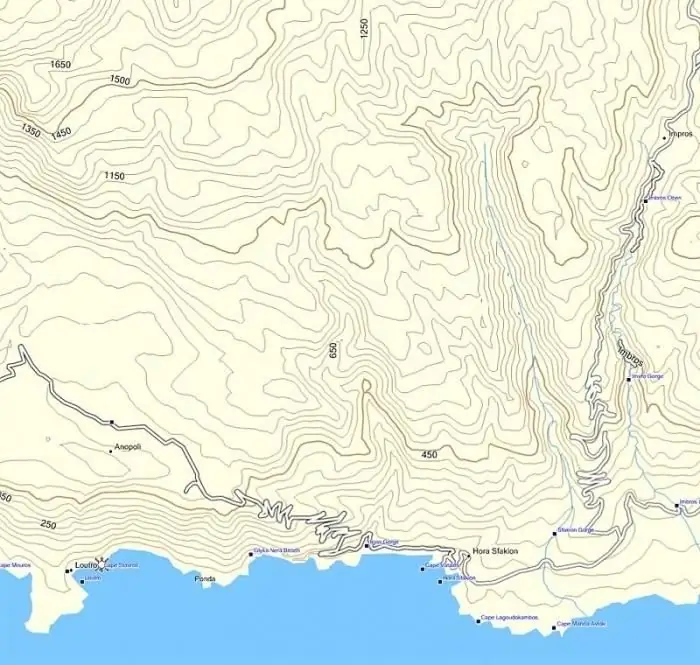
Joten, jos tapahtuu virhe, on muutama asia tarkistettava. Ensinnäkin: onko karttatiedosto kopioitu kokonaan navigaattorin muistiin, koska jopa pienellä epäonnistumisella seuraukset ovat ei-toivottuja. Toiseksi: vastaako tiedosto koneen ohjelmistoversiota. Kolmanneksi: latasitko lisensoituja karttoja sivustolta. Jos vähintään yksi yllä olevista kohdista on totta, sinun tulee tarkistaa kaikki ja yrittää asentaa kortti uudelleen. Yleensä jopa 99 % kaikista ongelmista ratkaistaan tällä tavalla.
Toivottavasti tämä artikkeli auttoi sinua ja nyt tiedät tarkalleen, kuinka voit ladata kartan navigaattoriisi.






